Avant de commencer
- Créez une application machine-machine avec les permissions suivantes activées :
read:usersupdate:userscreate:usersread:users_app_metadataupdate:users_app_metadatacreate:users_app_metadata
- Ajoutez une Connexion au coffre-fort en utilisant les informations d’identification de l’application machine-machine (M-M).
app_metadata .
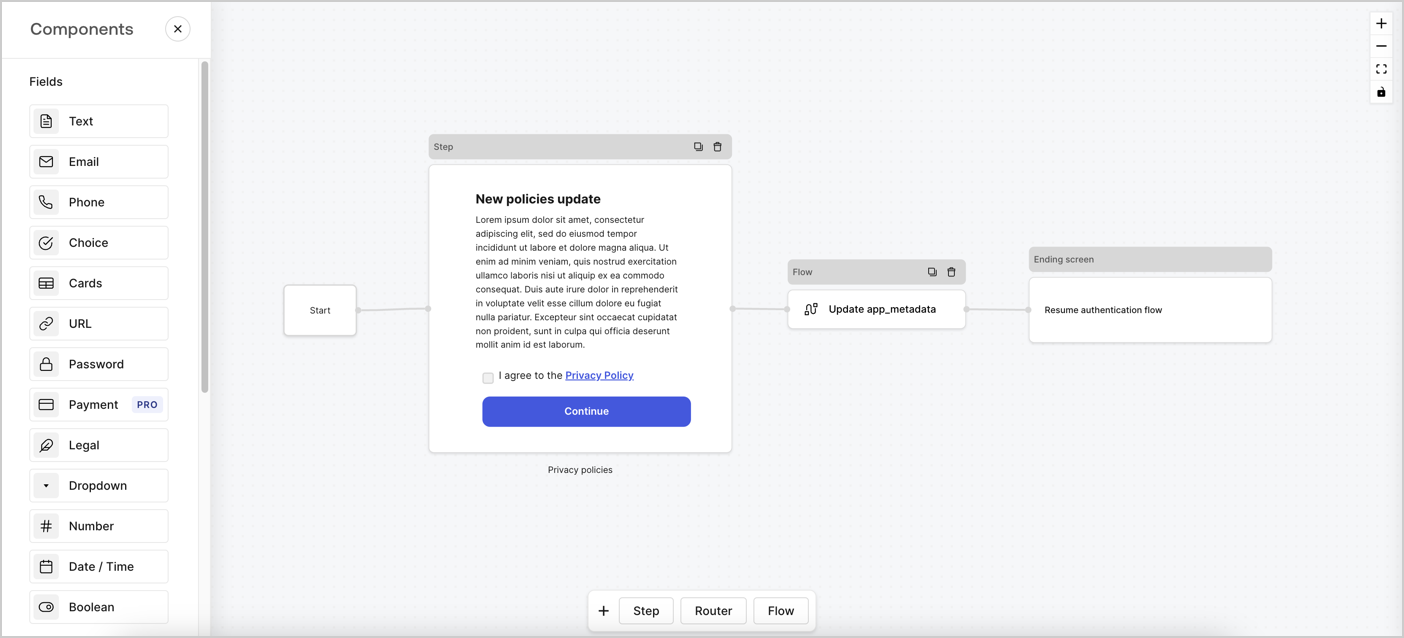
Créer un formulaire à partir de zéro
Suivez ces étapes pour créer un formulaire afin de recueillir des informations :- Ouvrez l’éditeur de formulaires en sélectionnant Auth0 Dashboard (tableau de bord Auth0) > Actions > Forms (formulaires).
- Sélectionnez Créer un formulaire > Commencer à partir de zéro.
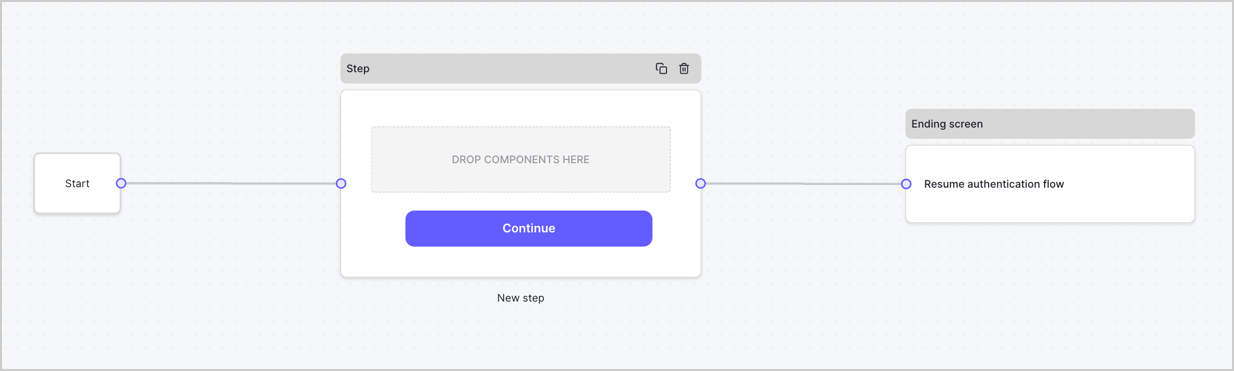
Configurer le nœud d’étape
Le nœud d’étape est l’interface graphique visible par les utilisateurs. Ajoutez des champs au nœud d’étape pour recueillir la nouvelle valeur d’acceptation de l’accord en suivant ces étapes :-
Faites glisser un champ Rich text (Texte enrichi) depuis le Components menu (Menu composants) dans le nœud d’étape.
- Rich text (Texte enrichi): Saisissez une description des mises à jour de vos politiques de confidentialité.
- Sélectionnez Save (Enregistrer).
-
Faites glisser un champ Legal (Légal) dans le nœud d’étape .
- Identification : Saisissez
privacy_policies. - Obligatoire : Cochez la case.
- Légal : Saisissez
J’accepte la politique de confidentialité. - Sélectionnez Save (Enregistrer).
- Identification : Saisissez
- Sélectionnez Publish (Publier) pour enregistrer.
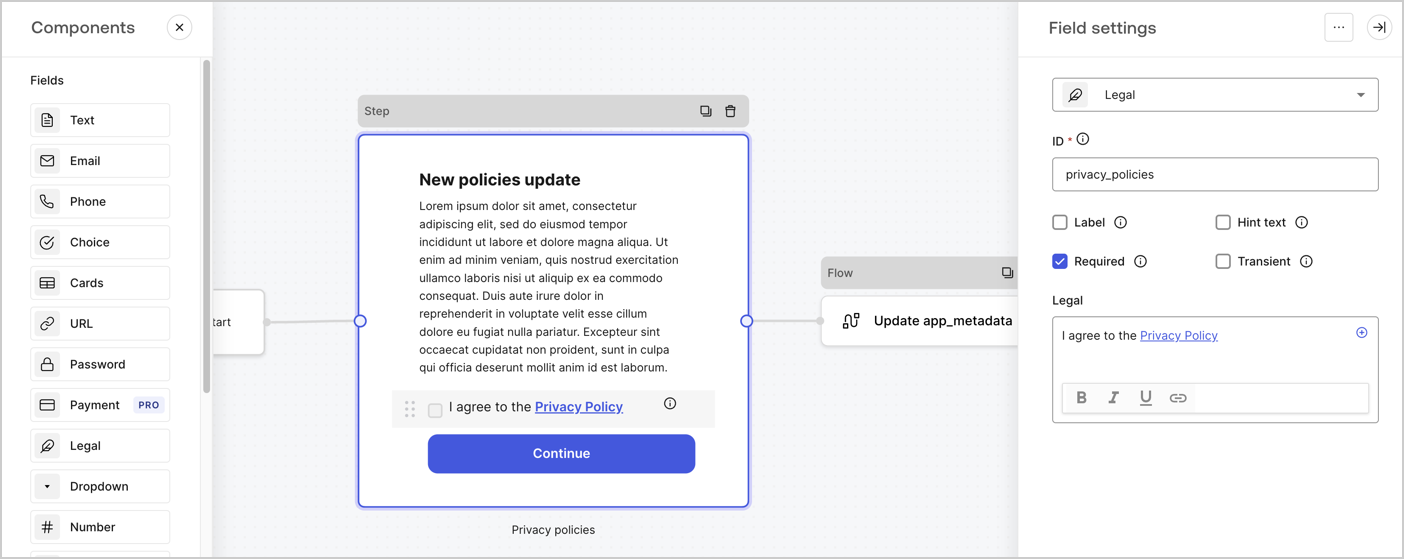
Configurez le nœud Flow
Ajoutez un node Flow après le nœud d’étape pour mettre à jour lesapp_metadata et reprendre le flux d’authentification en suivant ces étapes :
- Sélectionnez Flow (Flux) en bas de Form Editor (Éditeur de formulaire).
- Supprimez le lien existant entre les nœuds Step (Étape) et Ending Screen (Écran de fin).
-
Sélectionnez le nouveau Flow (Flux) > Click to add a flow (Cliquer pour ajouter un flux) > Create a new flow (Créer un nouveau flux).
- Entrez
Update app_metadata (Mettre à jour app_metadata)dans le champ Name (Nom). - Sélectionnez Create (Créer).
- Sélectionnez Save (Enregistrer).
- Entrez
- Liez le nœud Flow (Flux) aux nœuds Step (Étape) et Ending Screen (Écran de fin) comme illustré ci-dessous.
- Sélectionnez Publish (Publier) pour enregistrer.
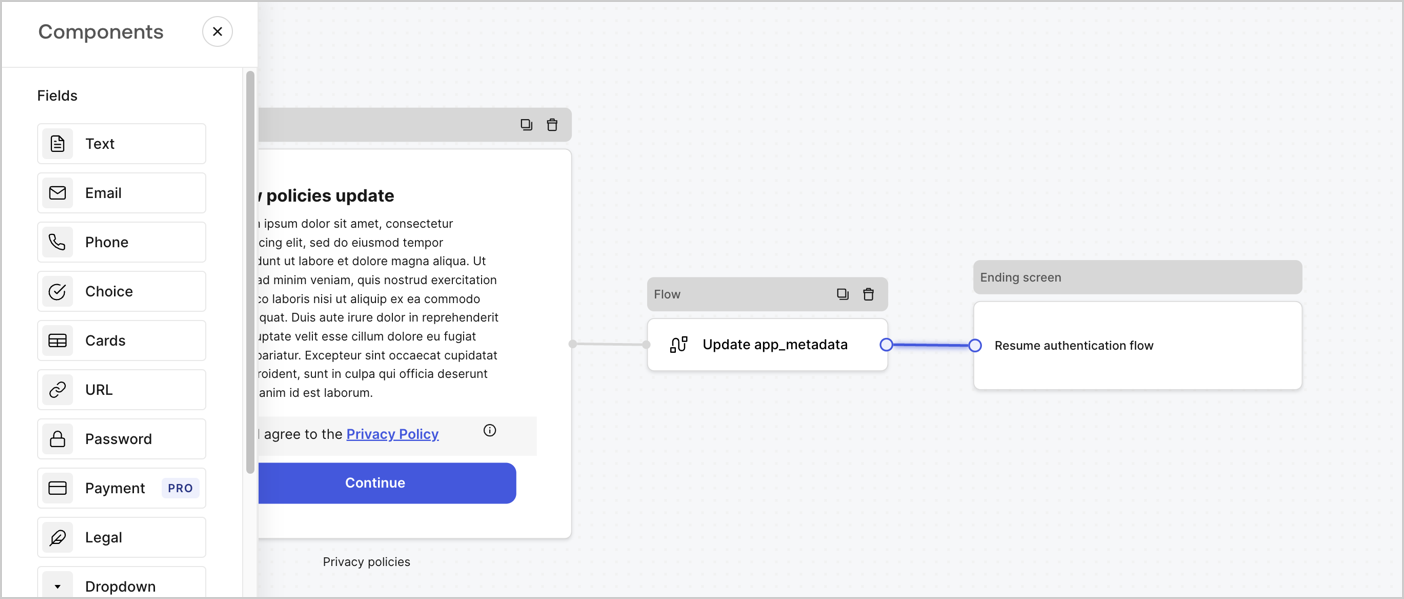
- Sélectionnez le fluxUpdate app_metadata (Mise à jour de app_metadata) > Edit flow (Modifier le flux) pour ouvrir l’éditeur de flux dans un nouvel onglet.
-
Sous l’Action Start (Démarrage), sélectionnez l’icône + pour ajouter une Action Update user (Mise à jour de l’utilisateur) . Remplissez les champs ci-dessous, puis sélectionnez Save (Enregistrer) pour continuer.
- Connection : dans la liste déroulante, sélectionnez la connexion au coffre-fort de votre application de communication entre machines.
-
User ID (ID utilisateur) : Saisissez
{{context.user.user_id}}. -
Corps : Copiez et collez le code suivant pour mettre à jour les app_metadata avec les propriétés privacy_policies et privacy_policies_timestamp.
- Sélectionnez Save (Enregistrer).
- Sélectionnez Publish (Publier) pour enregistrer.

Le flux Update app_metadata ajoute une valeur
privacy_policies true à l’objet app_metadata et génère également un horodatage à l’aide d’une fonction d’assistanceRécupérer le code de rendu du formulaire
Récupérez votre code de rendu du formulaire pour afficher visuellement le formulaire avec une Action post-connexion personnalisée en suivant ces étapes :- Dans l’éditeur de formulaire, sélectionnez <> Render (Rendre).
- Sélectionnez Copy (Copier).
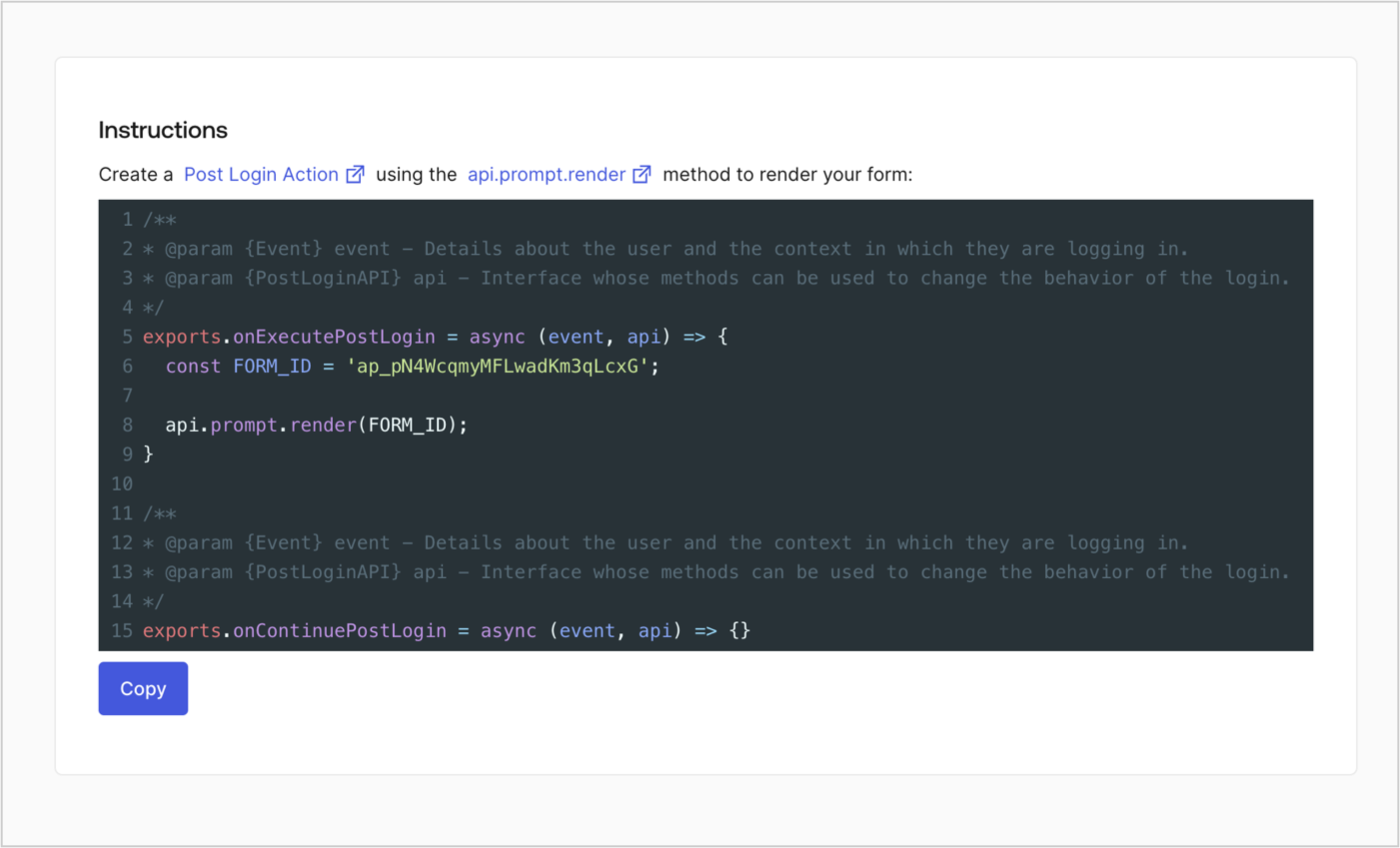
Créer une action post-connexion
Créez une action post-connexion pour afficher votre formulaire en suivant ces étapes :- Naviguez vers Auth0 Dashboard > Actions > Flows (Flux) > Login (Connexion).
-
Sélectionnez l’icône + et choisissez Build from scratch (Construire à partir de zéro):
- Name (Nom) : Saisissez
Render Update Policy Form (Formulaire de politique de mise à jour du rendu). - Déclencheur : Sélectionnez
Login / Post Login (Connexion / Post-connexion). - Runtime (Temps d’exécution) : Sélectionnez la version recommandée.
- Name (Nom) : Saisissez
- Sélectionnez Create (Créer).
- Supprimez le code existant dans l’éditeur de code.
- Collez le code de rendu du formulaire dans l’éditeur de code.
-
Modifiez le code pour définir la logique conditionnelle d’affichage du formulaire.
L’exemple de code ci-dessus affiche le formulaire lorsque la propriété
privacy_policiesne se trouve pas dans les métadonnées de l’application. - Sélectionnez Deploy (Déployer).
-
Glissez et déposez l’Action Render Update Policy Form (Formulaire de mise à jour de la politique de rendu) dans le flux de Login (Connexion) .
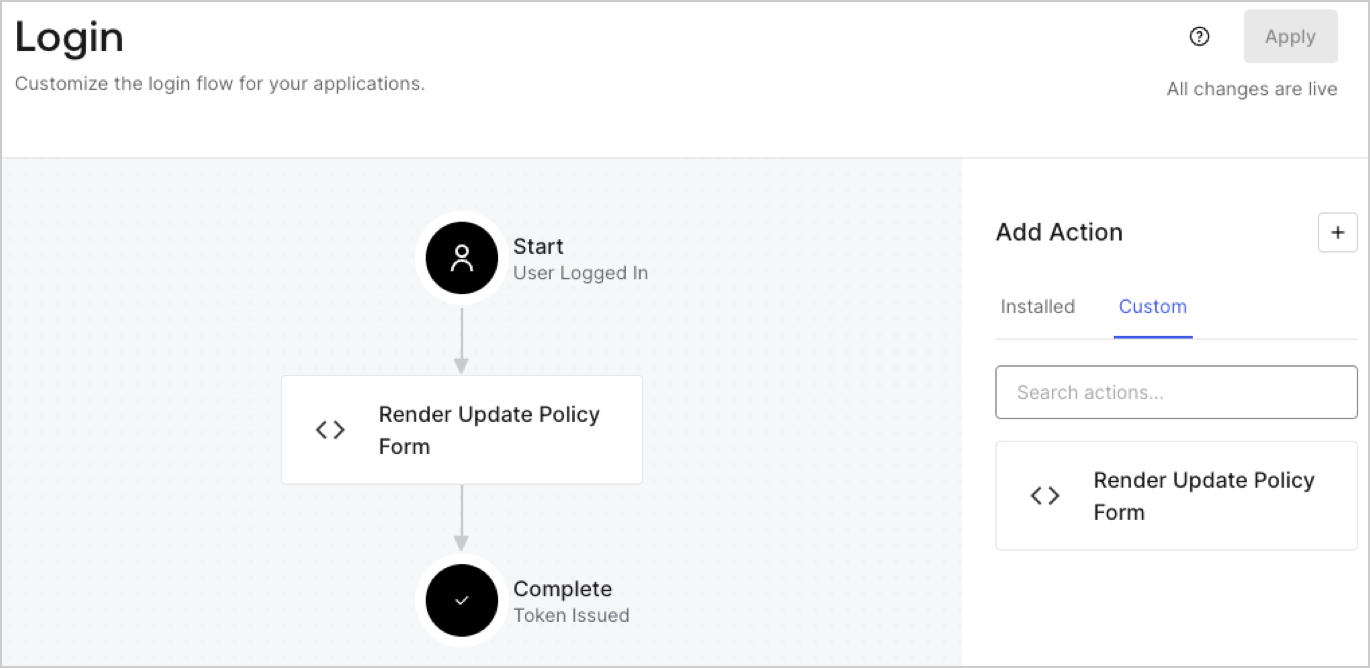
- Sélectionnez Apply (Appliquer).
Test de mise en œuvre
Testez la mise en œuvre en suivant les étapes ci-dessous :- Se connecter avec un utilisateur existant dont l’attribut
privacy_policiesdeapp_metadatan’a pas de valeur. - L’action post-connexion dans le flux de connexion rendra le formulaire et demandera l’approbation.
- Sélectionnez Auth0 Dashboard > User Management (Gestion des utilisateurs) > Users (Utilisateurs), localisez l’utilisateur et vérifiez que l’attribut
app_metadata``privacy_policiescontient une valeurtrueet un horodatage.

